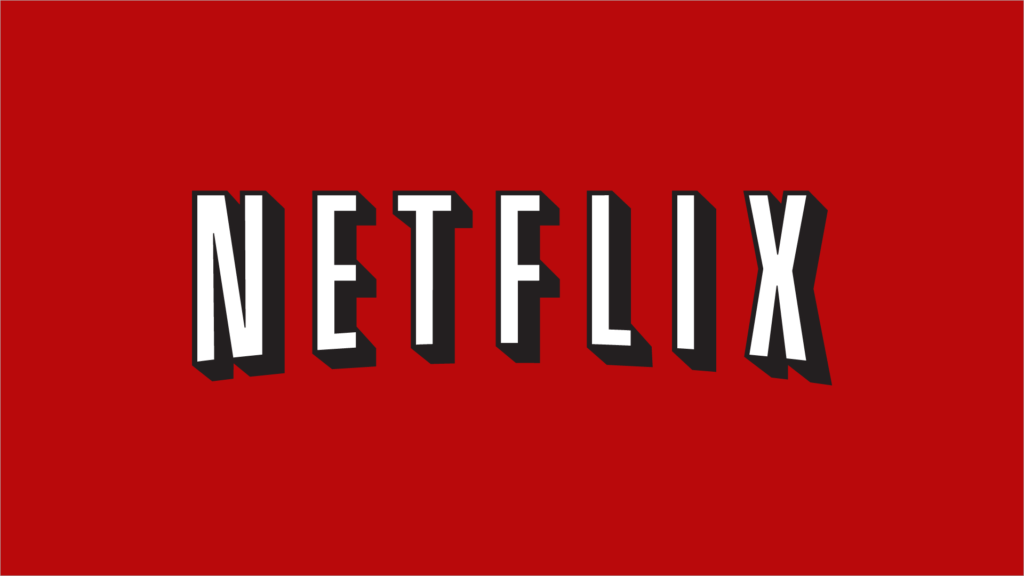
En este tutorial, le mostraremos los pasos para corregir el código de error de Netflix U7361-1253-C00D6D79. Netflix es el centro de referencia para todo tipo de programas de televisión y películas. Cubriendo una amplia variedad de géneros, tiene uno para cada grupo de edad.
Aunque otros servicios de streaming de películas y series también están apareciendo como Disney Plus, Hulu y Amazon Prime, destronar a Netflix del podio no es una tarea fácil.
Sin embargo, la aplicación recientemente está presenciando un problema o dos. Entre ellos, uno de los más comunes es el Código de error de Netflix U7361-1253-C00D6D79. Podría haber bastantes razones para que nos salga este error. En esa caso, veamos todos los posibles motivos del mismo, seguidos de sus correcciones asociadas.
No es un procedimiento para dispositivos Android, si para ordenadores con Windows10. Aunque nos desviamos un poco de la temática Android de esta web, pensamos que puede ser muy útil para los usuarios de Netflix en PC. Entonces, sin más preámbulos, comencemos.
Cómo reparar el código de error de Netflix U7361-1253-C00D6D79
El error anterior está siendo presenciado por usuarios de Windows 10 que ejecutan la aplicación UWP (Plataforma universal de Windows) de Netflix. Al intentar acceder a los contenidos, los usuarios ven el siguiente mensaje de error:
«Estamos teniendo problemas para reproducir este título en este momento. Vuelva a intentarlo más tarde o seleccione un título diferente «.
Puede haber problemas relacionados con la aplicación o algunos problemas relacionados con su PC con Windows 10. Entonces, para corregir el código de error de Netflix U7361-1253-C00D6D79, siga los métodos a continuación.
Solución 1: actualice Windows
Windows suele lanzar nuevas actualizaciones de vez en cuando. Esto no solo trae nuevas características sino que también corrige errores y mejoras de estabilidad. Entonces, si no ha actualizado su PC a la última versión de Windows, es posible que se encuentre con el error mencionado anteriormente.
Por lo tanto, se recomienda seguir los pasos a continuación, verificar la actualización e instalarla si está disponible.
- Dirígete al menú Inicio y busca Ejecutar. En el cuadro de diálogo Ejecutar. escribir ms-settings: actualización de windows y dale a Enter.
- Esto abrirá el actualizacion de Windows cuadro de diálogo debajo de Configuraciones página. Desde el lado derecho de la pantalla, haga clic en Buscar actualizaciones.
- Windows buscará una nueva actualización y, si está disponible, simplemente haga clic en Instalar en pc.
- Una vez que la actualización se descargue e instale, reinicie su PC. Después de eso, intente acceder a Netflix y verifique si el Código de error U7361-1253-C00D6D79 se ha solucionado o no. Si no, siga el siguiente método que se proporciona a continuación.
Solución 2: actualiza la aplicación de Netflix
Si está utilizando Netflix a través de su Plataforma universal de Windows en lugar de hacerlo desde el navegador, también podría tener este problema. Puede ser que no haya actualizado la aplicación durante mucho tiempo y esto esté causando problemas en su funcionamiento normal.
Siga los pasos a continuación y obtenga la última versión de la aplicación.
- Al igual que con la corrección anterior, inicie el cuadro de diálogo Ejecutar. También puede usar la tecla de acceso directo de Windows + R para lo mismo.
- A continuación, escriba ms-windows-store: // inicio y presiona Enter.
- Ahora será llevado a la Tienda de Microsoft. Haga clic en los tres puntos horizontales situados en la parte superior derecha. Seleccione Descargas y actualizaciones del menú
- En la pantalla Descargas y actualizaciones, haga clic en el Obtener actualizaciones opción. La aplicación de Netflix se actualizará a la última versión.
- Una vez que lo haga, reinicie su PC, inicie la aplicación Netflix y vea si el Código de error U7361-1253-C00D6D79 se ha rectificado o no.

Solución 3: uso del solucionador de problemas de Windows
Si la actualización de Windows y la actualización de Netflix no pudo solucionar el problema, entonces el Solucionador de problemas de Windows podría ser útil. Esta herramienta no solo encuentra el problema, sino que en la mayoría de los casos también muestra la posible solución.
Existen muchos métodos para acceder al Solucionador de problemas de Windows. Pero elegiremos el camino más corto posible:
- Abra el cuadro de diálogo Ejecutar con la combinación de teclas de acceso directo de Windows + R, escriba ms-settings: solucionar problemas y presiona Enter.
- Ahora aparecerá el menú Solución de problemas. Desde el lado derecho, desplácese hasta encontrar y reparar otros problemas y haga clic en Aplicaciones de la Tienda Windows.
- A continuación, haga clic en Ejecute el solucionador de problemas. El solucionador de problemas buscará los errores y también traerá las soluciones asociadas.
- Haga clic en Aplicar esta solución y reinicie su PC. Esto debería corregir el código de error U7361-1253-C00D6D79. Si no, aquí está lo que podría hacer.

Solución 4: completar las descargas pendientes
Si hay alguna descarga pendiente e intenta transmitir contenido a través de Netflix, puede haber un problema. Así que asegúrese de completar cualquier descarga pendiente antes de continuar.
Esto podría hacerse de la siguiente manera:
- Abra la aplicación de Netflix y diríjase a su panel de control. Haga clic en el botón de acción situado en la esquina superior izquierda y seleccione Mis descargas del menú
- A continuación, haga clic en el Gestionar, opción presente en la parte superior derecha y puede completar las descargas pendientes o eliminarlas de la lista.
- Para eliminar cualquier descarga, seleccione el archivo y haga clic en el Eliminar opción. Una vez hecho esto, cierre la aplicación, reiníciela. Cuando lo haga, debería haber reparado el código de error de Netflix U7361-1253-C00D6D79.
Solución 5: restablecer la aplicación
Si ninguno de los métodos anteriores logró corregir el problema, entonces podría revertir la aplicación a su estado predeterminado. Para hacerlo, siga los pasos a continuación:
- Abra el cuadro de diálogo Ejecutar, escriba ms-settings: appsfeatures y presiona Enter. Esto abrirá la sección Aplicaciones y características de la página de Configuración.
- Ahora desplácese hacia abajo hasta encontrar la aplicación Netflix. Haga clic en él para expandir el menú y luego seleccione Opciones avanzadas.
- Finalmente, presione nuevamente Reiniciar en el cuadro de diálogo de confirmación que aparece. Una vez que se complete el proceso, inicie la aplicación y vea si el Código de error de Netflix U7361-1253-C00D6D79 se ha solucionado o no.

Solución 6: reinstale la aplicación
Si la opción Restablecer no funcionó, entonces desinstalar y reinstalar la aplicación es la única opción. Así es como se podría hacer:
- Utilizando el comando ms-settings: appsfeatures en el cuadro de diálogo Ejecutar, abra el Programa y características menú.
- Ahora desplácese a la aplicación Netflix y haga clic en el Menú avanzado. Desde el menú expandido, haga clic en Desinstalar Una vez que se complete el proceso de desinstalación, reinicie el equipo y luego siga los pasos a continuación para reinstalarlo.
- Nuevamente abra el cuadro de diálogo Ejecutar y esta vez ingrese ms-windows-store: // inicio. Ahora será llevado a la tienda de aplicaciones de Windows.
- Busque Netflix y luego haga clic en Obtener para descargarlo e instalarlo en su PC. Una vez hecho esto, inicie la aplicación y el error ya debería haberse solucionado.
Conclusión
Con esto, concluimos la guía sobre cómo solucionar el Código de error de Netflix U7361-1253-C00D6D79. Hemos compartido seis tipos diferentes de soluciones. Cualquiera de los anteriores podría corregir el problema. Háganos saber cuál de los anteriores hizo el pleno y lo solucionó.